Alle Dinge auf Ihrer Sony PlayStation 5 – die großen Spiele, die Sie heruntergeladen haben, die benötigten Speicherdateien und Ihre Lieblings-Gameplay-Clips – sind überaus wichtig. Es ist wichtig, sie zu schützen, für den Fall, dass etwas schief geht, beispielsweise bei Datenbeschädigung, oder wenn Sie einen Wechsel auf eine neue Konsole in Betracht ziehen.
Glücklicherweise ermöglicht die Systemsoftware der PS5 einen nahtlosen Backup-Prozess und bietet die Flexibilität, die Datentypen auszuwählen, die Sie sichern möchten. Ebenso bequem ist die Wiederherstellung Ihrer Spieldaten. Dieses Tutorial zeigt Ihnen, wie Sie die Daten auf einer PS5-Konsole sichern und wiederherstellen.

Was können Sie auf Ihrer PS5 sichern? ?
Um deine PS5 zu sichern, musst du eine Kopie deiner Daten und Einstellungen erstellen, die du später wiederherstellen kannst. Das interne Speicherlaufwerk besteht aus den folgenden Datentypen:
Die gute Nachricht: Sie können alle oben genannten Daten Ihrer Spielekonsole auf einer externen Festplatte oder SSD sichern. Wenn Sie ein PlayStation Plus -Abonnement haben, haben Sie auch die Möglichkeit, Ihre Spielstände – die wohl wichtigsten Daten – auf die PSN-Server hochzuladen.
Darüber hinaus können Sie einzelne Speicherdateien (beschränkt auf PS4-Spiele) und Mediengalerieelemente auf einen Standard-USB-Flash-Stick kopieren.
Daten sichern auf Externer USB-Speicher
Eine externe Festplatte oder SSD ist eine einfache und effektive Möglichkeit, Ihre PS5-Daten zu sichern. Mit dieser Methode erstellen Sie ein greifbares Duplikat Ihrer Daten, das Sie jederzeit schnell wiederherstellen können. Diese Methode ist ideal, wenn Sie die direkte Kontrolle über Ihre Sicherungsdaten bevorzugen oder kein PlayStation Plus-Abonnement für cloudbasierte Spielsicherungen haben.
Das externe Laufwerk muss über ausreichend Speicherplatz für Ihr Backup verfügen. Da die PS5 über ein internes Speicherlaufwerk mit 825 GB verfügt, ist ein 1-TB-USB-Laufwerk mehr als ausreichend. Möglicherweise ist jedoch ein größeres Laufwerk erforderlich, wenn Sie Ich habe eine NVMe M.2 SSD im Erweiterungsschacht.
verwendenInteressanterweise unterstützt die PS5 selektive Backups, bei denen Sie sich auf bestimmte Datenkategorien konzentrieren können, sodass Sie ein kleineres Laufwerk für Backup-Zwecke verwenden können. Wenn es Ihnen beispielsweise nur um gespeicherte Daten und die Mediengalerie geht und Sie bereit sind, Spiele erneut herunterzuladen, sollte ein USB-Flash-Stick mit 8–16 GB Kapazität ausreichen.
Um die Daten auf einer PS5 auf einem externen Speichergerät zu sichern, schließen Sie das Laufwerk an Ihre PS5 an und gehen Sie dann wie folgt vor:.
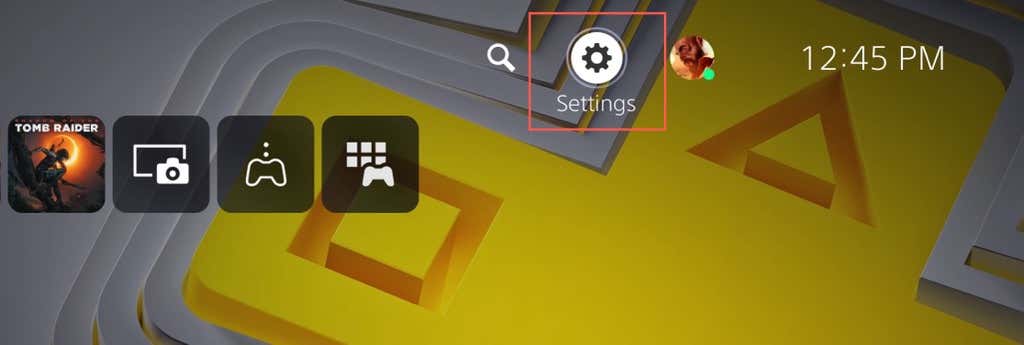
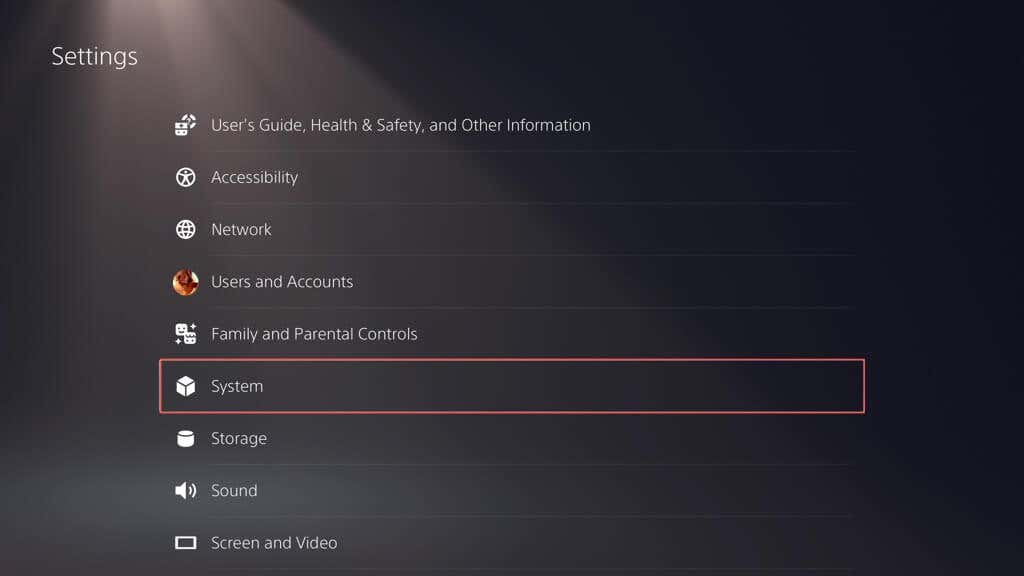
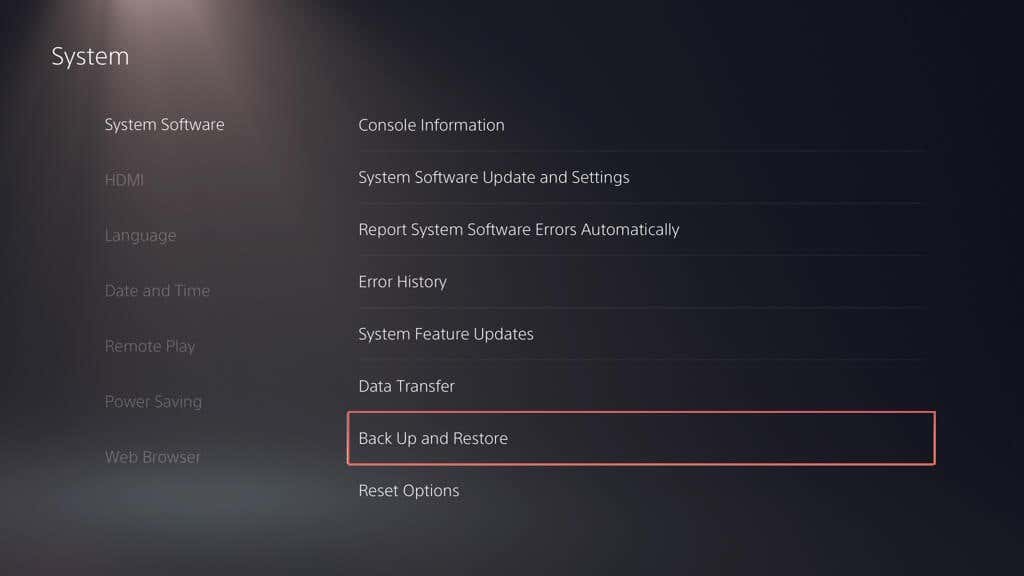
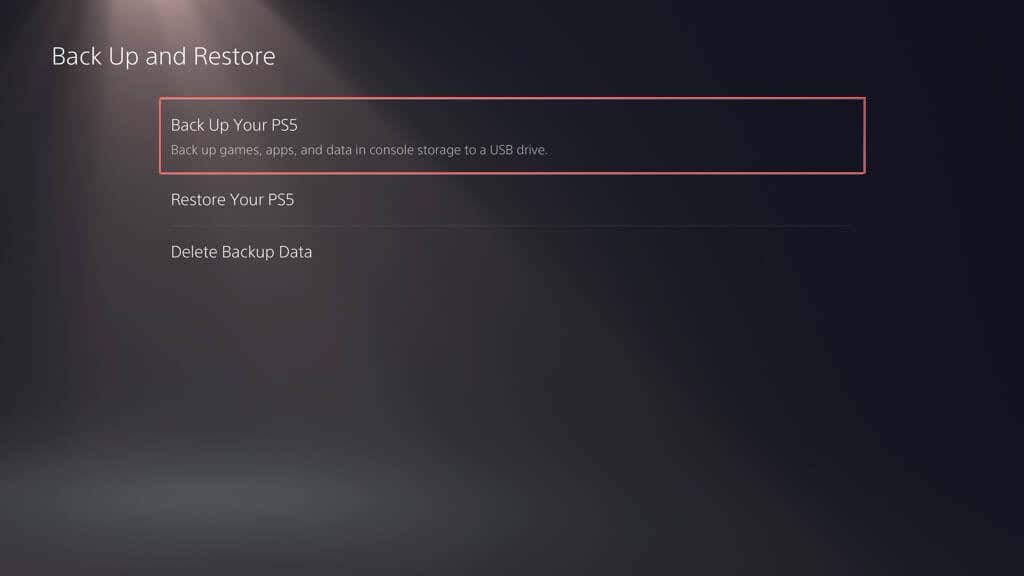

Hinweis: Die Anzeige oben links zeigt die Menge des belegten und freien Speicherplatzes auf dem externen Laufwerk an, wenn Sie die ausgewählten Daten kopieren.
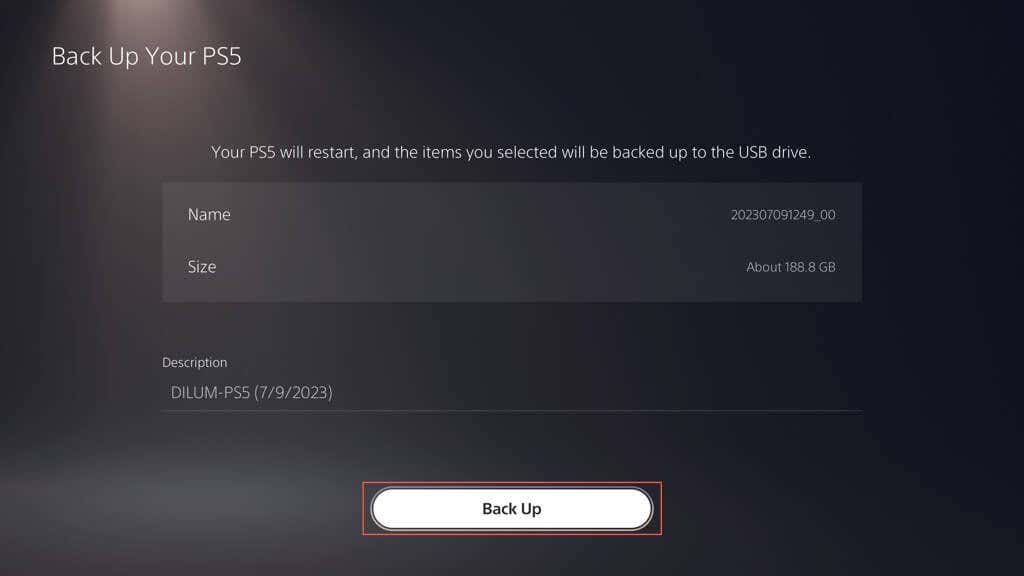
Wenn Ihre PS5 anzeigt, dass das angeschlossene Laufwerk nicht unterstützt wird, formatieren Sie es mit einem PC oder Mac im FAT32- oder exFAT-Dateisystem und versuchen Sie es erneut.
Wenn Sie einen Windows-PC verwenden:
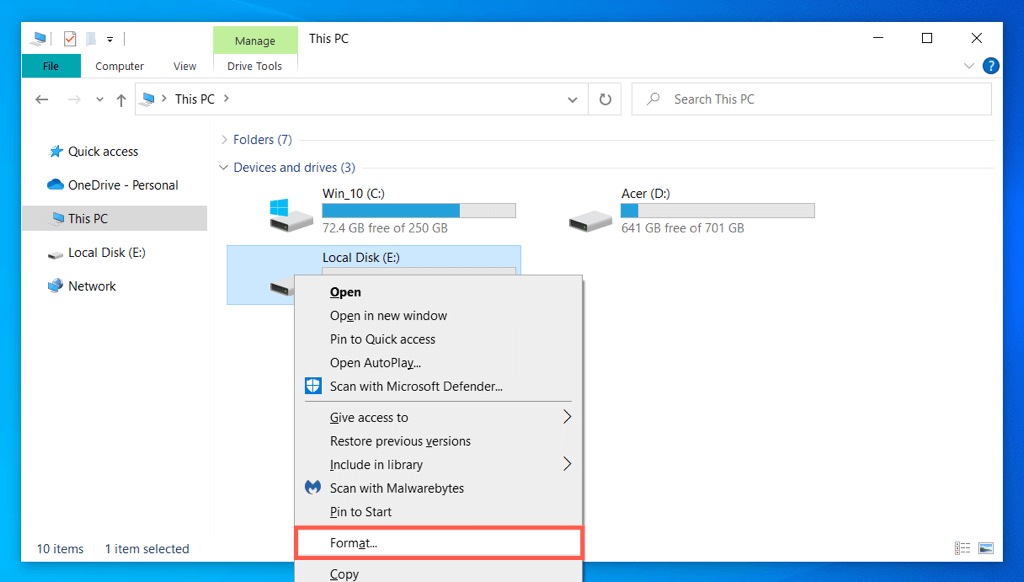
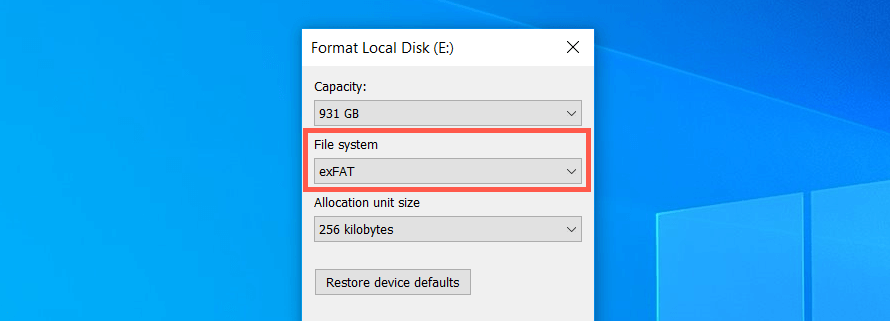

Wenn Sie einen Apple Mac verwenden:
Daten im PS Plus Cloud Storage sichern
Sie können bis zu 100 GB PS5-Speicherdaten und100 GB PS4-Speicherdaten auf die PSN-Server wenn Sie ein PlayStation Plus-Abonnent sind hochladen. Standardmäßig sind automatische PS Plus-Uploads für PS5- und PS4-Spiele aktiviert, sodass Sie nichts tun müssen. Wenn nicht, können Sie es wie folgt aktivieren:
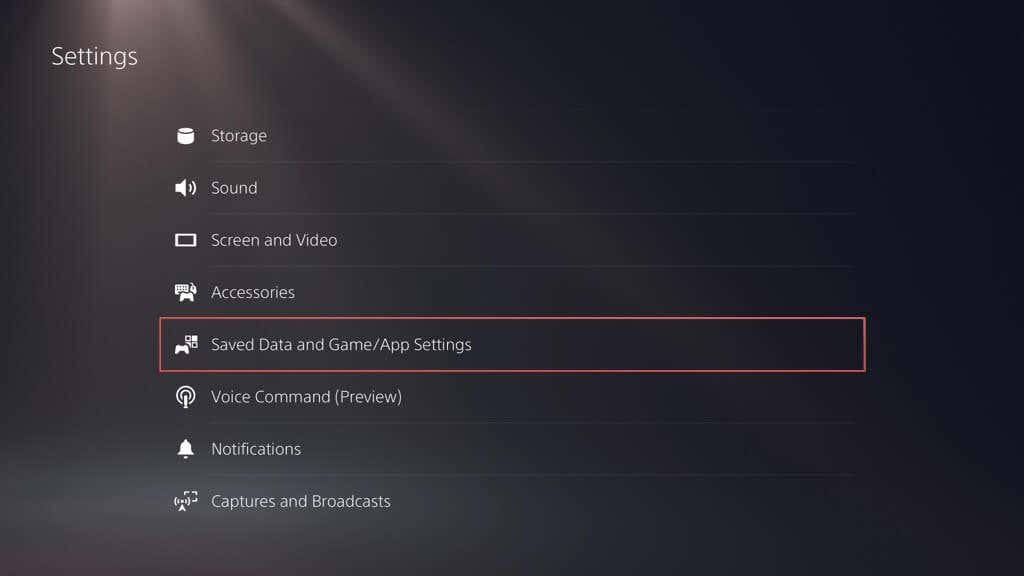


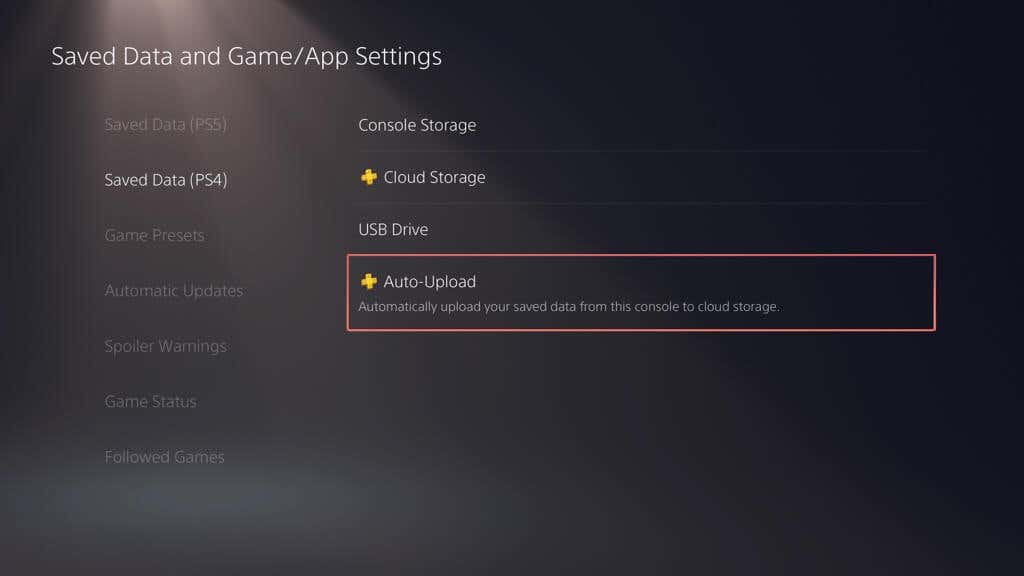
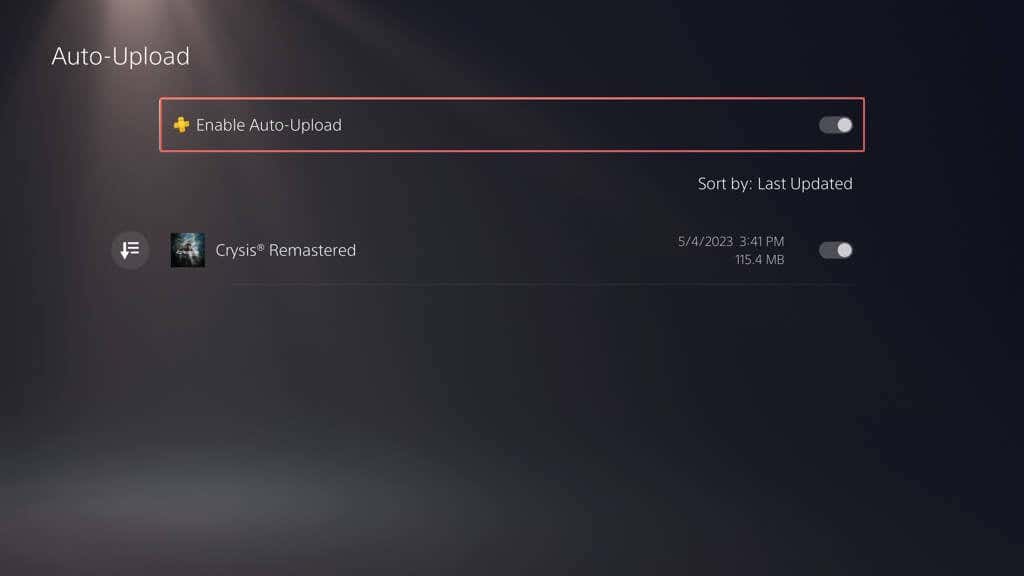
Alternativ können Sie automatische Updates deaktiviert lassen und gespeicherte Daten manuell hochladen. So geht's:


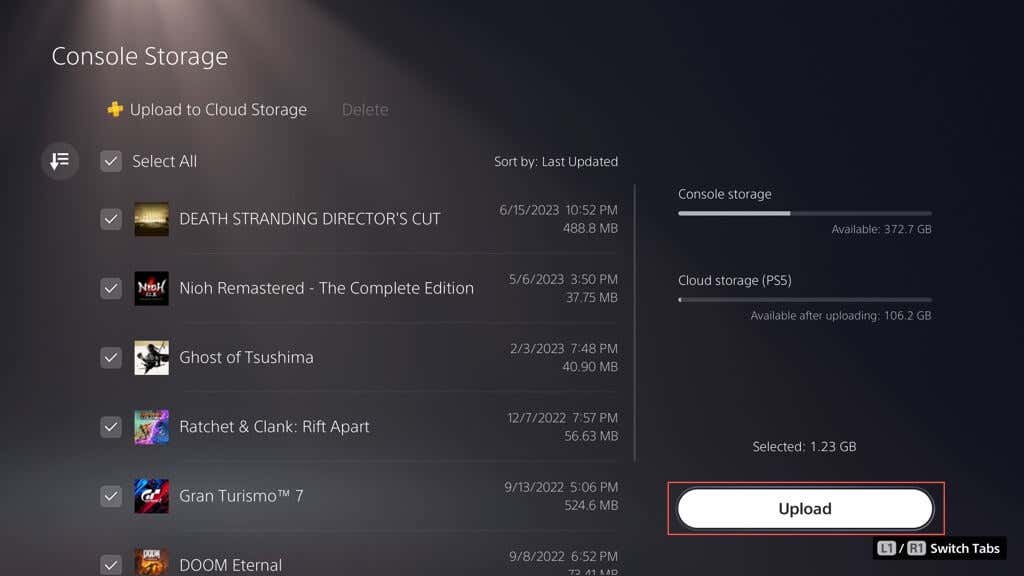
Spielspeicherungen und Mediengalerie auf Flash-Laufwerk sichern
Anstatt die externe Laufwerksicherungsfunktion der PS5 zu verwenden, können Sie alle oder bestimmte Mengen gespeicherter Daten von PS4-Spielen manuell auf einen USB-Flash-Stick kopieren. Sie können dort auch Elemente der Mediengalerie (Screenshots und Videoclips) sichern.
Um PS4-Speicherdateien auf einen kompatiblen Flash-Stick zu kopieren, schließen Sie ihn an Ihre Konsole an und gehen Sie dann wie folgt vor:
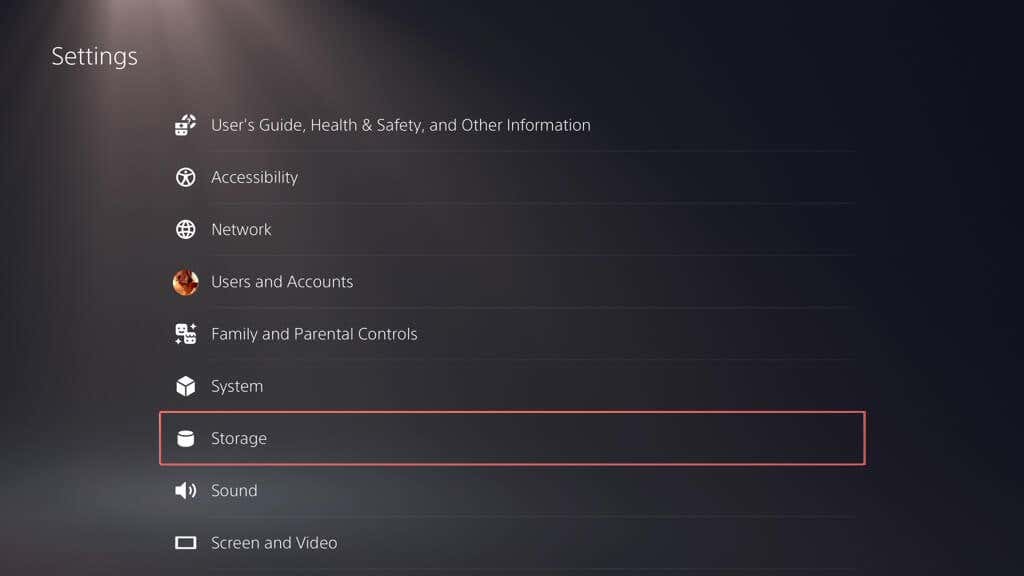
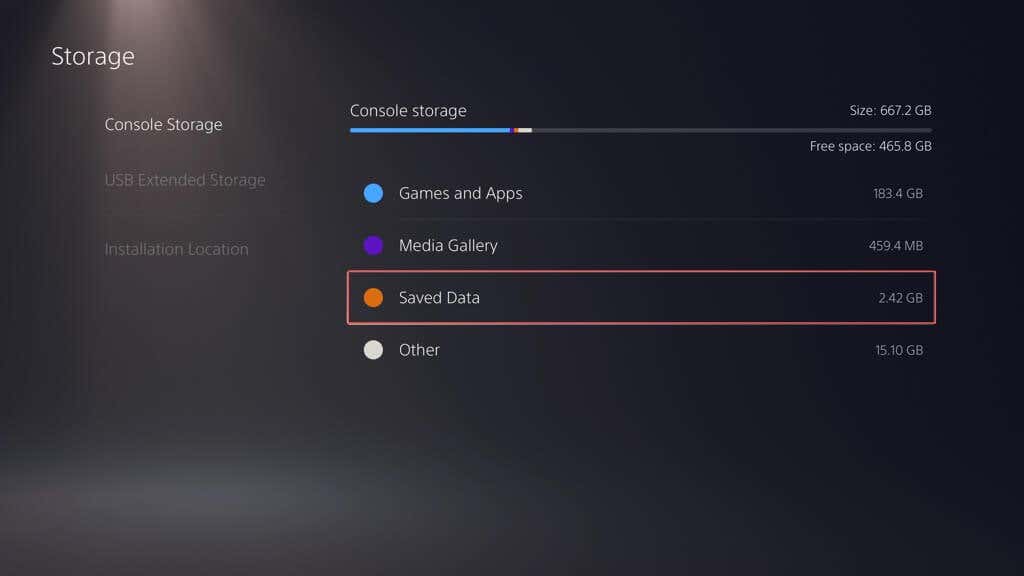
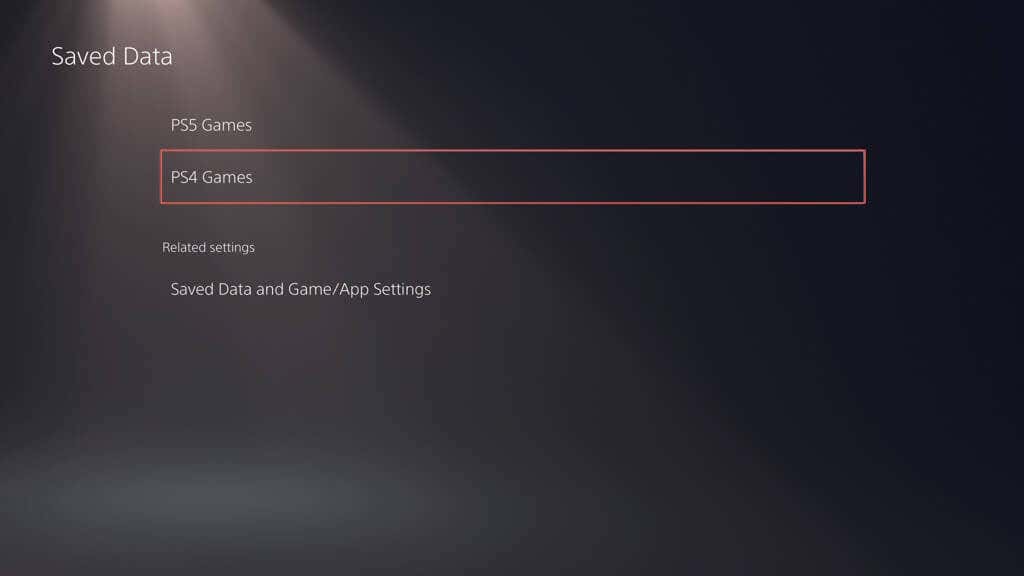
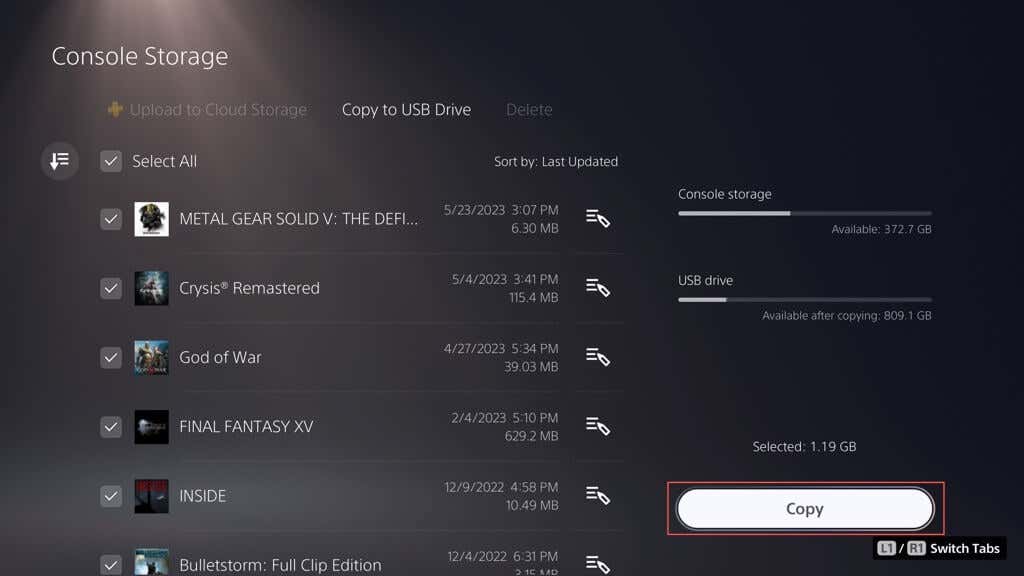
So kopieren Sie Mediengalerieelemente auf das USB-Laufwerk:


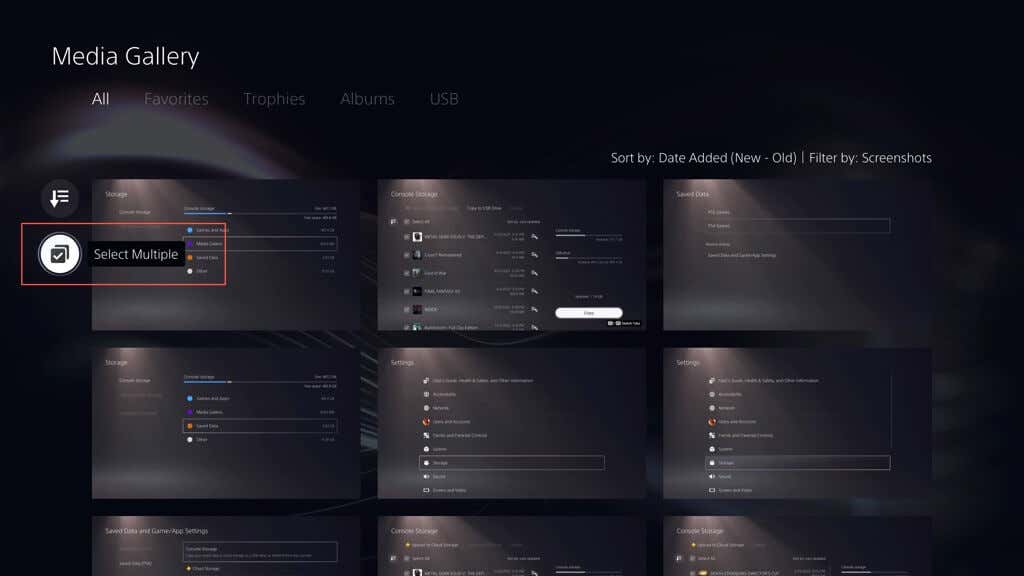 .
.
PS5 von einer externen Laufwerksicherung wiederherstellen
Wenn Sie Setzen Sie Ihre PS5 auf die Werkseinstellungen zurück müssen, das interne Speicherlaufwerk ersetzen oder auf eine neue Konsole aktualisieren müssen, können Sie den Inhalt Ihres externen Sicherungslaufwerks wiederherstellen. Vorausgesetzt, Sie haben ein vollständiges Backup erstellt, stellt der Vorgang sicher, dass Sie mit allen Ihren Fortschritten, Einstellungen und Profilen zu Ihren Spielen zurückkehren.
Warnung: Durch das Wiederherstellen eines PS5-Backups werden alle vorhandenen Daten dauerhaft aus dem internen Speicher der Konsole gelöscht.
Um PS5-Daten von einer externen Laufwerksicherung wiederherzustellen, schließen Sie das Speichergerät an Ihre PS5 an und gehen Sie dann wie folgt vor:
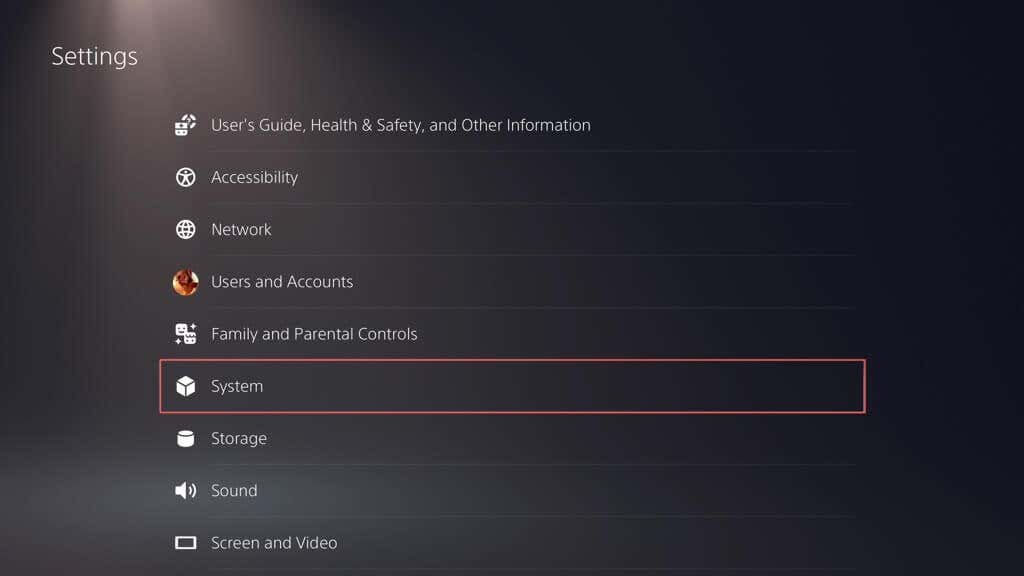
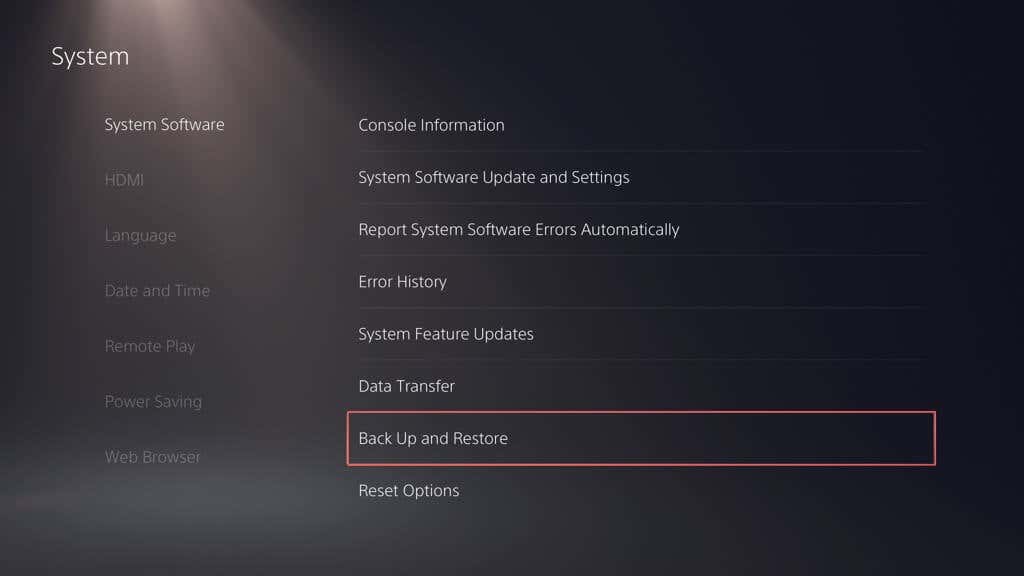


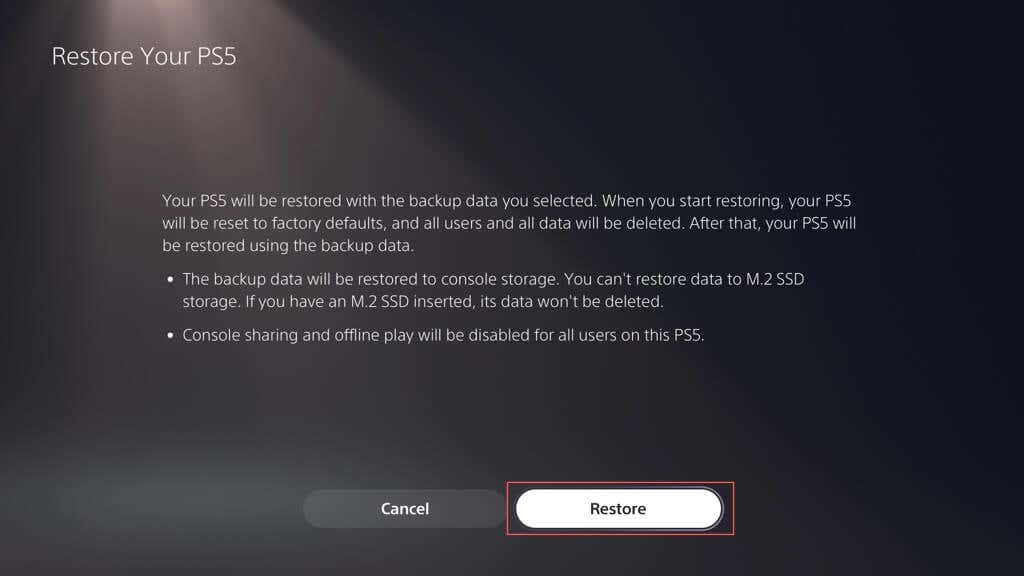
Hinweis: Wenn der Wiederherstellungsprozess fehlschlägt, Aktualisieren Sie die Systemsoftware der PS5 auf die neueste Version und versuchen Sie es erneut.
Cloud-Speicherungen wiederherstellen von PS Plus
Wenn Sie gespeicherte Spiele dank PS Plus online gesichert haben, sollten diese automatisch mit dem internen Speicher synchronisiert werden, wenn Sie sich mit Ihrem PSN-Konto bei einer PS5 anmelden. Ist dies nicht der Fall, können Sie die Spielstände manuell wiederherstellen. So geht's:
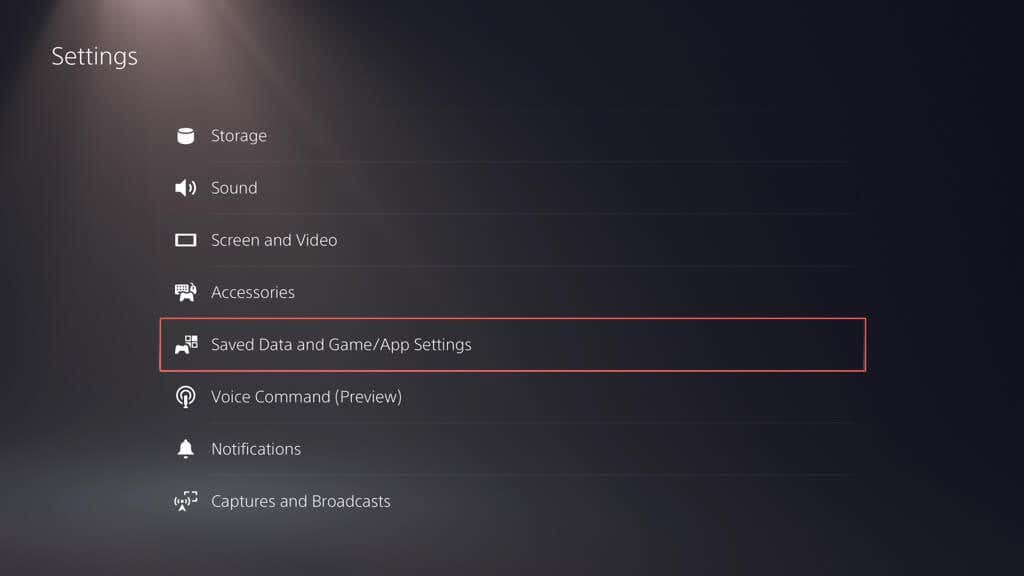
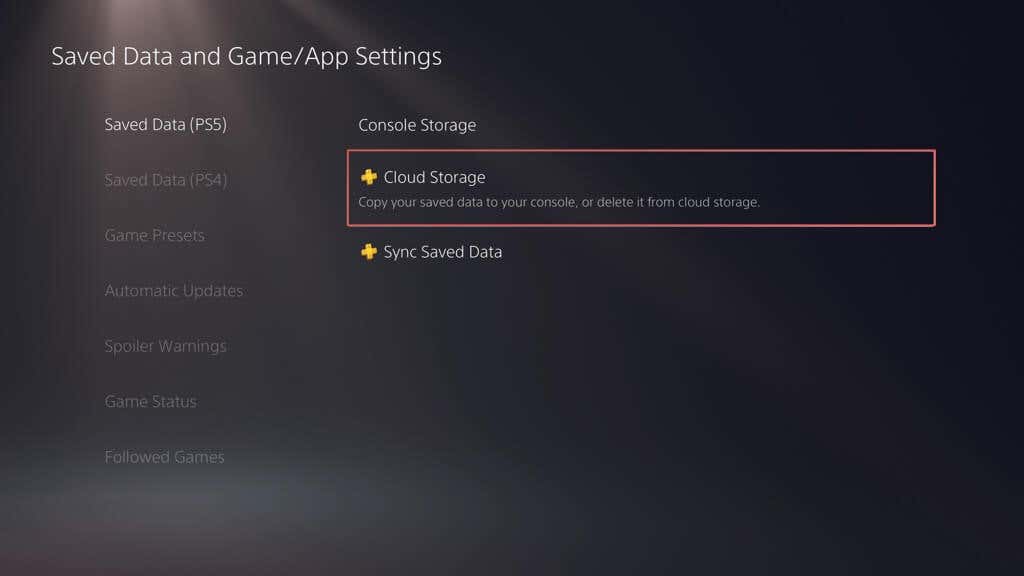
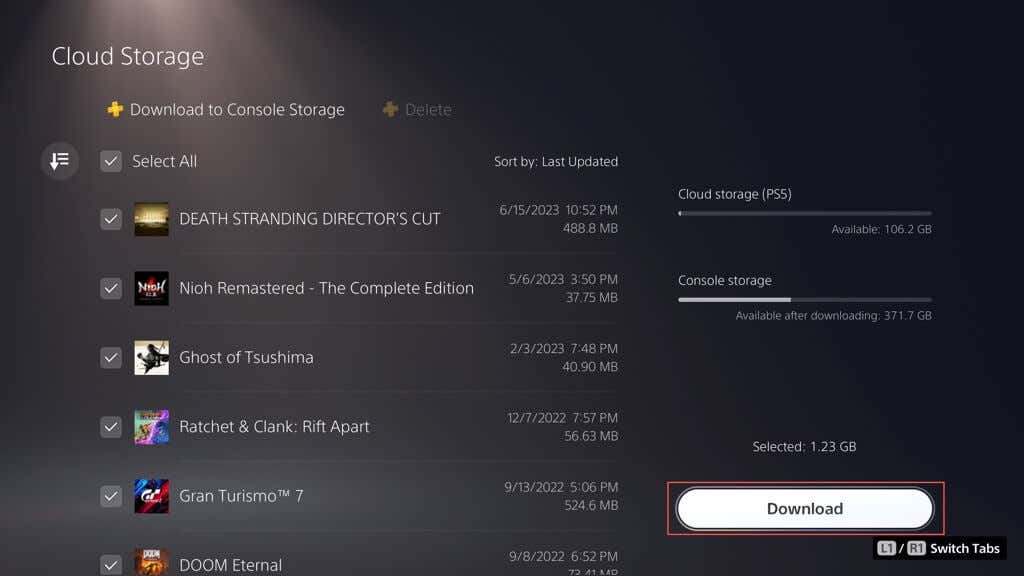
Spielstände vom Flash-Laufwerk wiederherstellen
Wenn Sie Ihre PS4-Speicherdateien auf ein USB-Flash-Laufwerk kopiert haben, können Sie sie zurück in den internen Speicher der Konsole kopieren. So geht's:
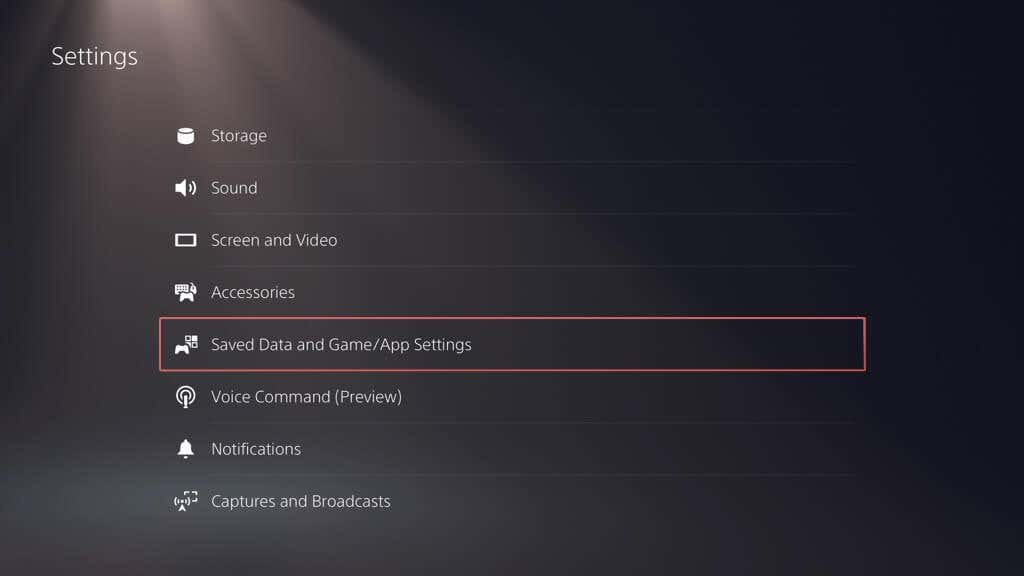
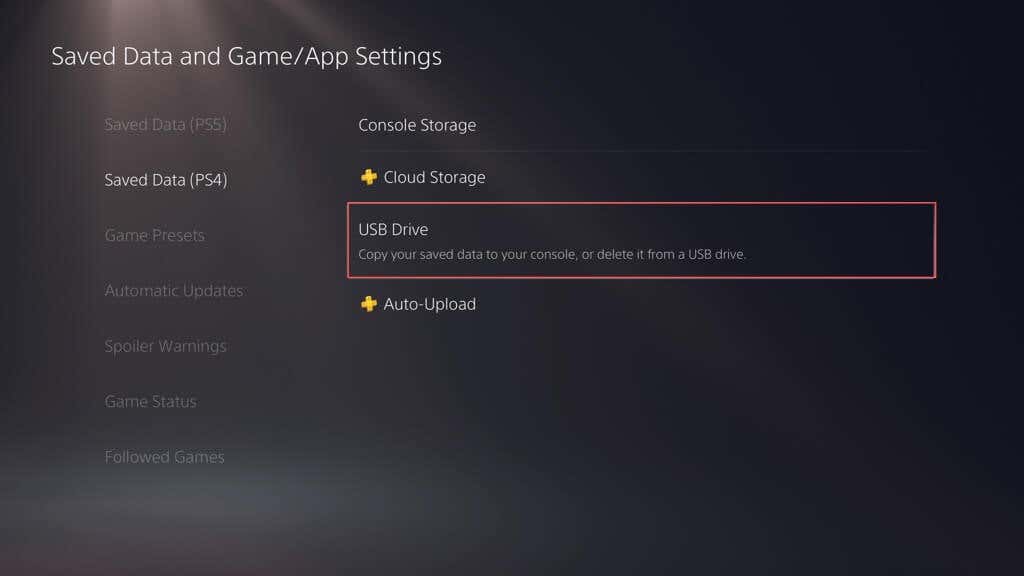
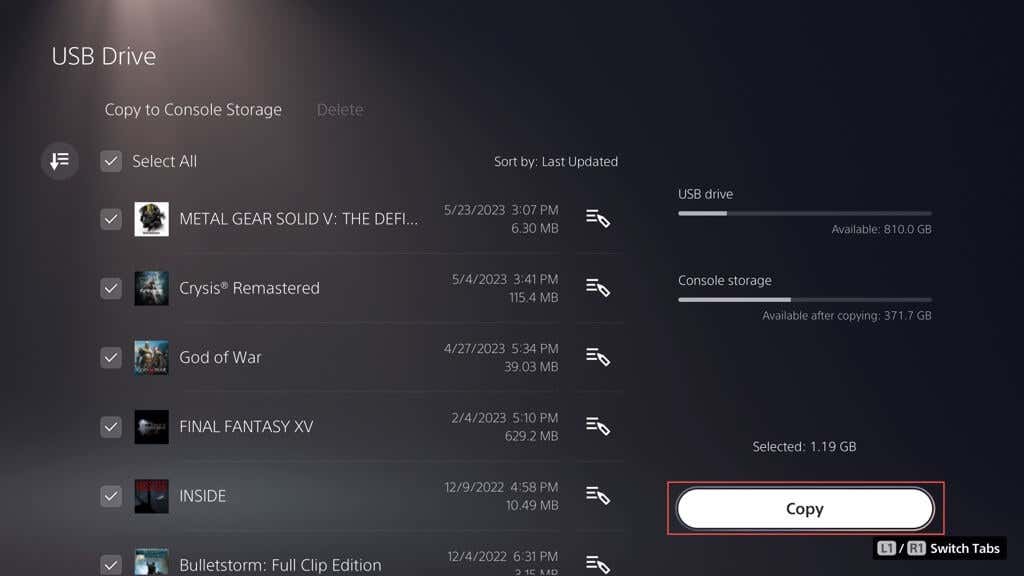
Mediengalerieelemente auf Flash-Laufwerk anzeigen
Sie können keine Mediengalerieelemente auf einen Flash-Stick zurückkopieren, aber Sie können darauf zugreifen und sie anzeigen. Schließen Sie dazu das Laufwerk an Ihre Konsole an und gehen Sie dann wie folgt vor:
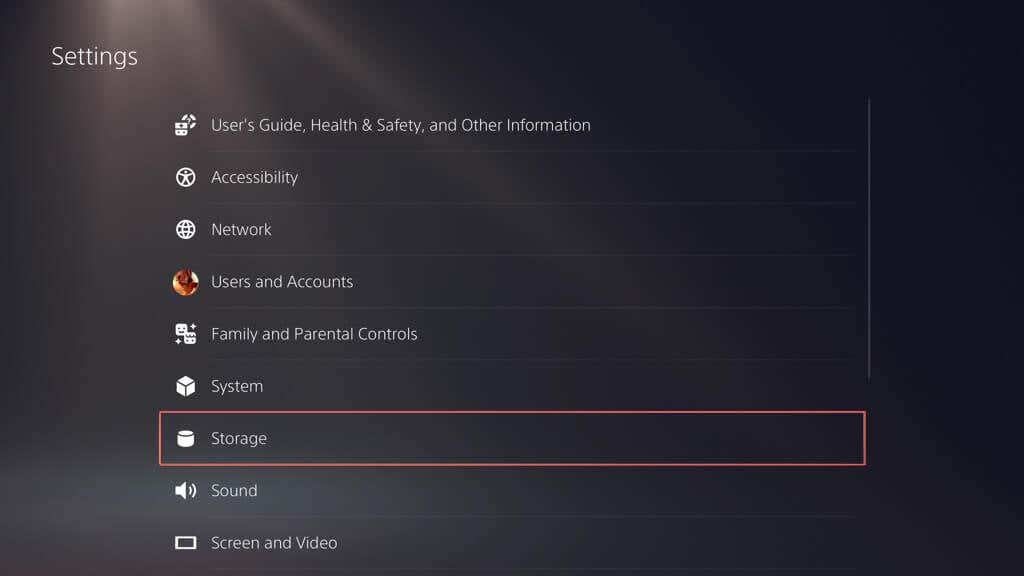

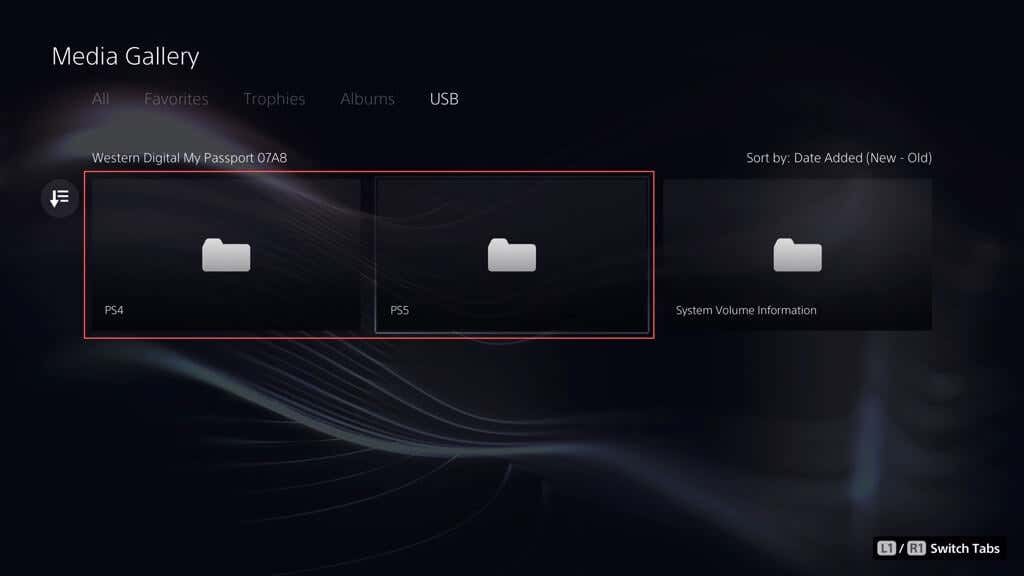
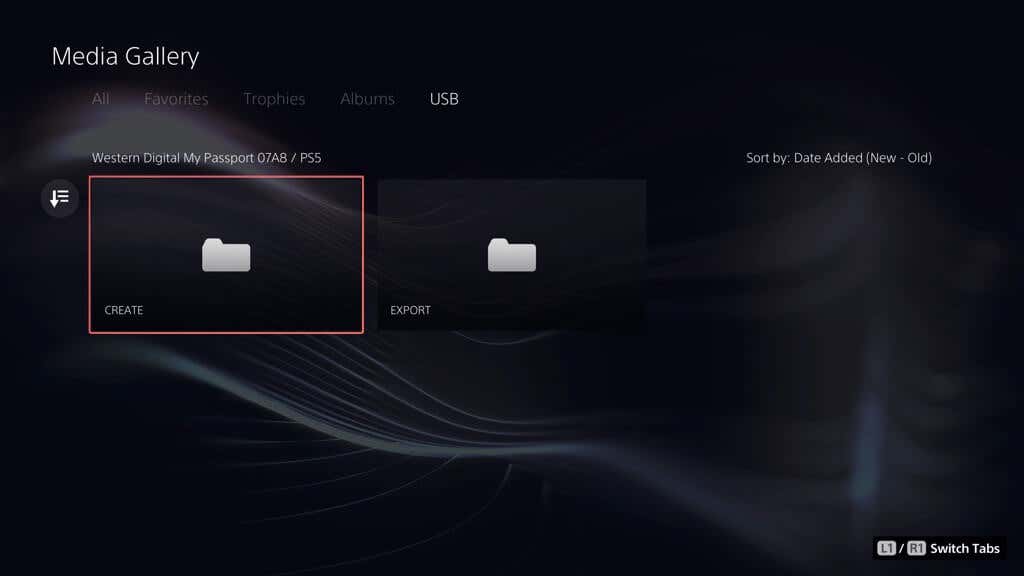

Sie wissen jetzt, wie Sie die PS5 sichern und wiederherstellen
Das Sichern Ihrer PS5 ist von entscheidender Bedeutung, und dabei geht es nicht nur um das Speichern Ihrer Spiele – es geht darum, alles auf Ihrer Konsole zu schützen. Mit dieser Anleitung wissen Sie jetzt, wie es geht. Ganz gleich, ob Sie alles auf ein externes Laufwerk kopieren, Spielstände in die Cloud hochladen oder Spielstände und Galerieelemente auf einen Flash-Stick kopieren – Sie haben mehrere Methoden zum Schutz Ihrer Daten. Es ist immer gut zu wissen, dass alle wichtigen Daten sicher und zuverlässig sind und dass Sie sie bei Bedarf schnell wiederherstellen können..